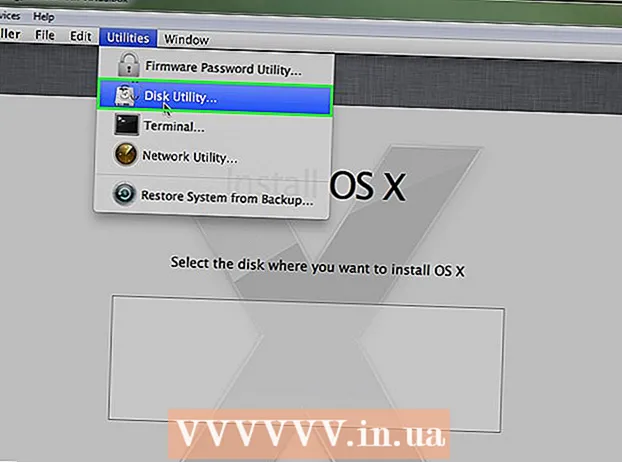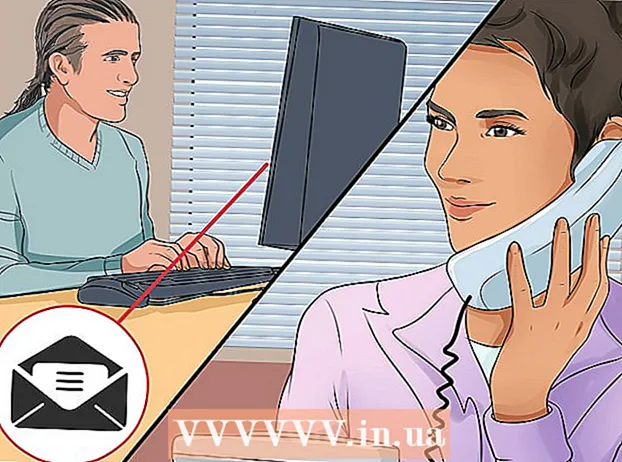Forfatter:
Carl Weaver
Oprettelsesdato:
27 Februar 2021
Opdateringsdato:
1 Juli 2024
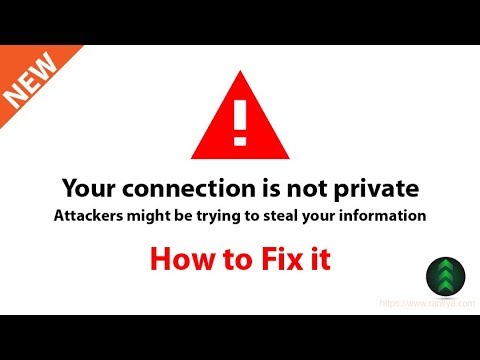
Indhold
For at installere nye programmer og ændre de fleste af Windows -indstillingerne kræves administratorrettigheder. Hvis du er eneejer af computeren, er din konto sandsynligvis administratorkontoen. Hvis ikke, skal du logge på systemet som administrator for at udføre opgaver med forhøjede rettigheder. Sådan gør du det.
Trin
Metode 1 af 2: Windows XP Home
 1 Genstart din computer i fejlsikret tilstand. Hvis du bruger Windows XP Home, har du kun adgang til den indbyggede administratorkonto via autorisationsskærmen i fejlsikret tilstand. For at starte systemet i fejlsikret tilstand skal du genstarte computeren og holde F8... Vælg Sikker tilstand i menuen, der vises.
1 Genstart din computer i fejlsikret tilstand. Hvis du bruger Windows XP Home, har du kun adgang til den indbyggede administratorkonto via autorisationsskærmen i fejlsikret tilstand. For at starte systemet i fejlsikret tilstand skal du genstarte computeren og holde F8... Vælg Sikker tilstand i menuen, der vises. - Hvis du er den eneste bruger af computeren, er det sandsynligt, at din konto har administratorrettigheder. Du kan kontrollere, om dette er tilfældet i sektionen Brugerkonti i Kontrolpanel. Gå til din konto og se efter sætningen "Computer Administrator" i kontobeskrivelsen.
 2 Vælg en administratorkonto. Når velkomstskærmen vises, ser du ikonet Administrator. Klik på det for at logge på systemet på vegne af administratoren.
2 Vælg en administratorkonto. Når velkomstskærmen vises, ser du ikonet Administrator. Klik på det for at logge på systemet på vegne af administratoren. - Mange brugere angiver ikke en administratoradgangskode, så prøv at lade adgangskoden være tom.
- Hvis du angiver en adgangskode, når du installerer Windows, skal du indtaste den for at logge på systemet.
 3 Gendan din adgangskode. Hvis du har glemt din administratoradgangskode, kan du bruge et gendannelsesprogram som OPHCrack til at ændre din adgangskode.
3 Gendan din adgangskode. Hvis du har glemt din administratoradgangskode, kan du bruge et gendannelsesprogram som OPHCrack til at ændre din adgangskode.
Metode 2 af 2: Windows XP Professional
 1 Åbn velkomstskærmen i Windows. Klik på Start, og vælg Log ud eller Skift bruger. Du bliver ført til velkomstskærmen, hvor du kan vælge en bruger.
1 Åbn velkomstskærmen i Windows. Klik på Start, og vælg Log ud eller Skift bruger. Du bliver ført til velkomstskærmen, hvor du kan vælge en bruger. - Hvis du er den eneste bruger af computeren, er det sandsynligt, at din konto har administratorrettigheder.Du kan kontrollere, om dette er tilfældet i sektionen Brugerkonti i Kontrolpanel. Gå til din konto og se efter sætningen "Computer Administrator" i kontobeskrivelsen.
 2 Åbn Windows NT -godkendelsesvinduet. Når du åbner velkomstskærmen, skal du trykke to gange Ctrl+Alt+Delfor at åbne autorisationsvinduet i Windows NT.
2 Åbn Windows NT -godkendelsesvinduet. Når du åbner velkomstskærmen, skal du trykke to gange Ctrl+Alt+Delfor at åbne autorisationsvinduet i Windows NT.  3 Naviger til dine administratorkontooplysninger. Hvis du har oprettet en administratorkonto, skal du indtaste dit brugernavn og din adgangskode. Hvis du ikke har oprettet en administratorkonto, skal du indtaste "Administrator" i linjen "Brugernavn" og efterlade linjen "Adgangskode" tom.
3 Naviger til dine administratorkontooplysninger. Hvis du har oprettet en administratorkonto, skal du indtaste dit brugernavn og din adgangskode. Hvis du ikke har oprettet en administratorkonto, skal du indtaste "Administrator" i linjen "Brugernavn" og efterlade linjen "Adgangskode" tom.